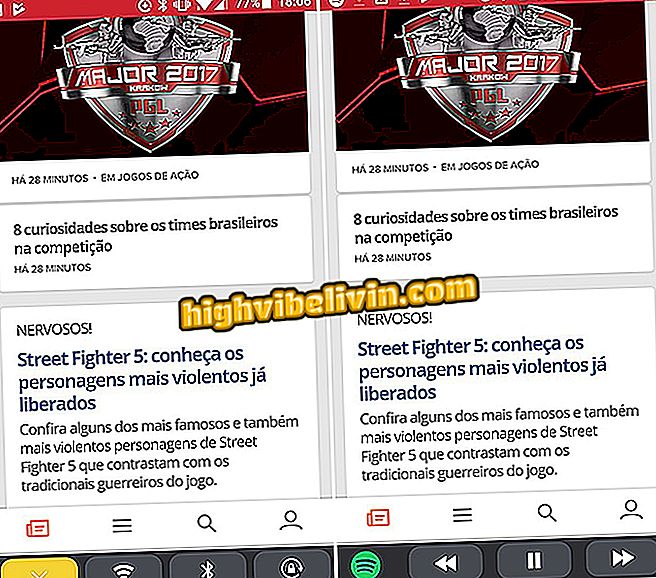Ako načítať hudobné súbory YouTube na telefóne s Androidom alebo iPhone
Sťahovanie videí zo služby Hudba YouTube na pozeranie offline je možné pomocou niekoľkých krokov. Okrem streamovania hudby aplikácia tiež prehráva hudobné klipy z katalógu YouTube na mobilnom displeji. Aplikácia, ktorá vám umožňuje počúvať vaše obľúbené skladby v režime offline, vám tiež umožňuje sťahovať videá do pamäte vášho zariadenia, aby ste si ich mohli prezrieť aj neskôr bez prístupu na Internet. Postup funguje na zariadeniach iPhone (iOS) a Android.
Môžete si stiahnuť toľko videí, koľko chcete, pokiaľ máte v pamäti vášho smartphonu priestor. Stojí za zmienku, že táto funkcia je k dispozícii iba v pláne Music Premium, ktorý v súčasnosti stojí 21, 90 dolárov za mesiac. V nasledujúcej príručke si pozrite, ako sťahovať videá zo služby Hudba YouTube do telefónu.
Ako prevziať skladby v Hudbe YouTube pre Android a iPhone

Ako načítať hudobné súbory YouTube na telefóne s Androidom alebo iPhone
Ako povoliť sťahovanie videa
Pred stiahnutím akéhokoľvek videoklipu musíte povoliť možnosť sťahovania videí v nastaveniach aplikácie, inak budú stiahnuté iba hudobné hudobné súbory.
Krok 1. Klepnite na fotografiu v pravom hornom rohu. Potom prejdite na "Nastavenia";

Prístup k nastaveniam hudby YouTube
Krok 2. Vyberte možnosť "Na stiahnutie" a potom prejdite na položku "Kvalita videa", ktorá vo východiskovom nastavení skontroluje možnosť "Len zvuk".

Povolenie sťahovania videa na YouTube
Krok 3. Vyberte jednu z dostupných možností videa: "Video v SD - 360p", ktoré zaberá menej miesta na pamäť alebo "Video v HD - 720p", s lepšou kvalitou obrazu.

Povolenie preberania videí v službe Youtube Music
Ako stiahnuť video
Hudba YouTube zobrazuje sekciu venovanú výhradne videu na vašej domovskej stránke. Klipy však môžete nájsť aj vyhľadávaním.
Krok 1. Otvorte video a klepnite na ikonu s troma bodkami pod prehrávaním obrázkov. Potom kliknite na tlačidlo "Stiahnúť" a okamžite si stiahnite video.

Sťahovanie videa na Youtube Music
Krok 2. Ak chcete získať prístup k stiahnutým videám, klepnite na svoju fotku v pravom hornom rohu obrazovky a potom prejdite na "Preberanie".

Prístup k stiahnutým videám v službe Youtube Music
Krok 3. Videá sa ukladajú spolu s inými uloženými skladbami. Klepnite na ňu a prehrajte ho, aj keď ste mimo Internetu.

Otvorenie stiahnutého videa na Youtube Music, aby ste si ho mohli prehrať aj bez internetu
Odstránenie videa
Krok 1. Ak chcete odstrániť video a voľný priestor v pamäti prístroja, klepnite na tri bodky a prejdite na možnosť "Odstrániť prevzatie".

Odstránenie stiahnutého videa na službe YouTube
Ako propagovať kanály YouTube pre začiatočníkov? Pozrite si tipy vo fóre